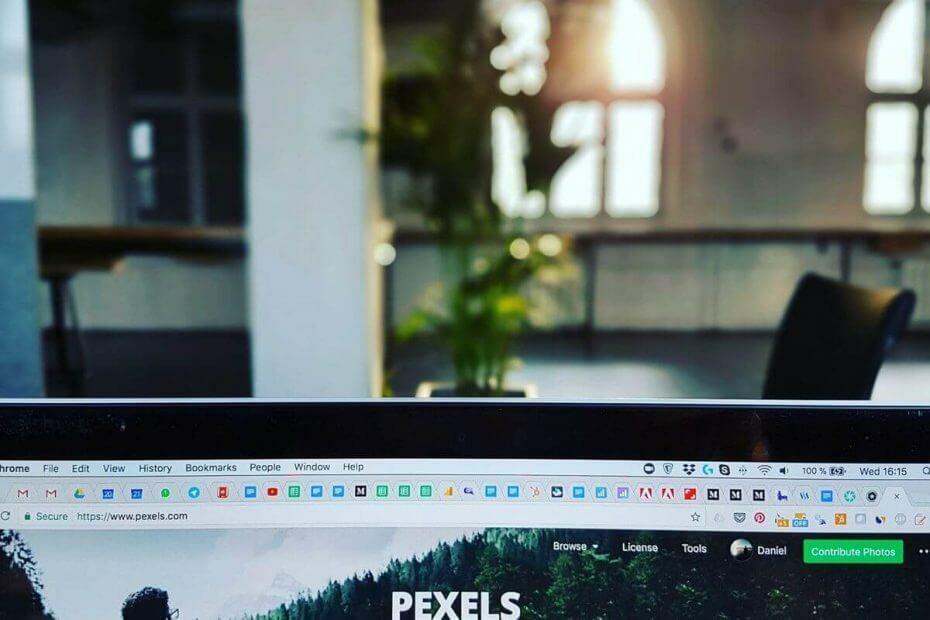
2010 yılında Google, Google Chrome web tarayıcısını çökerttiği bilinen yazılım uygulamalarının bir listesini yayınlamıştı. O zamandan beri 9 yıl geçti ve liste sadece listeye dahil edilen daha fazla yazılımla büyüdü.
Hiç Windows kullanıcısı, en az bir kez Google Chrome kilitlenme sorunu yaşar ve çoğu zaman hataya neden olan üçüncü taraf bir uygulamadır. Google Chrome'unuz kilitleniyorsa ve bir üçüncü taraf yazılım tarafından kötü oyun, önce bu makalede listelenen yazılımların listesini kontrol edin ve uygulama listenizle karşılaştırın. Bir eşleşme bulursanız, muhtemelen suçluyu da bulmuşsunuzdur.
Bu yazımızda, Windows 10'da Google Chrome'u çökerten yazılımlara göz atacağız.
Google Chrome'um neden sürekli kilitleniyor?
1. İnternet indirme yöneticisi – Internet Download Manager kuruluysa, sorunu çözmek için IDM içindeki Gelişmiş Tarayıcı entegrasyonu seçeneğini devre dışı bırakmanız gerekebilir. İşte nasıl yapılacağı.
- İnternet İndirme Yöneticisi'ni başlatın.
- Tıklamak Seçenekler (Dişli simgesi).
- İçinde Genel sekmesinde, “ kutusunun işaretini kaldırın.Kullanıcı gelişmiş tarayıcı entegrasyonu”.
- Tıklayın Evet bir açılır ekran göründüğünde.
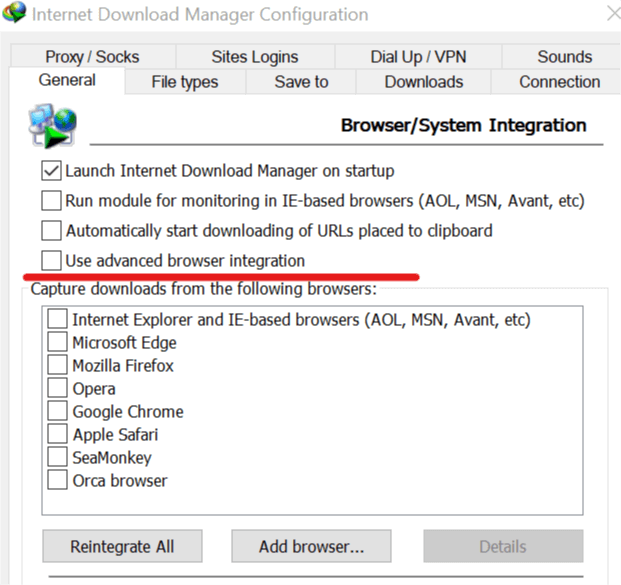
- Tıklayın TAMAM MI değişiklikleri kaydetmek için
2. NVIDIA Masaüstü Gezgini – NVIDIA Desktop Explorer yüklüyse, Google Chrome ile ilgili sorunlara neden olduğu bilinen nvsshell.dll dosyasını kaldırmak isteyebilirsiniz. En son masaüstü yönetim yazılımını kullanıyorsanız, bu bir sorun olmamalıdır.
3. KlasörBoyutu – Klasör kullanışlı küçük bir yardımcı programdır ve Dosya Gezgini'nde görülen klasörlerin boyutlarını gösterir. Açık kaynaklı bir yazılımdır ve bazen Google Chrome tarayıcınızda çökmelere neden olan sorunlar oluşturabilir. Yardımcı programı yüklediyseniz, sisteminizden tamamen kaldırmak için Revo Uninstaller'ı kullanın.
4. Asus EeePC baskı çökmesi – Aus WEbStorage yüklüyse, Google Chrome'un çökmesini önlemek için yazılımı güncellemek isteyebilirsiniz.
5. StopZilla – SoptZilla, PC için bir virüsten koruma ve optimizasyon yazılımıdır ve Chrome'un çökmesine neden olabilir. Bu sorun, yazılımı güncelleyerek veya devre dışı bırakarak da çözülebilir.
6. WinMount – WinMount, RAR, ZIP, CD ve DVD görüntülerini Sıkıştırmak ve Bağlamak için kullanılır, ancak yazılım Chrome tarayıcınızda sorunlar yaratabilir. Yüklediyseniz, en son sürüme güncellediğinizden emin olun.
Google Chrome'u çökertebilecek diğer Yazılımlar şunları içerir:
- PPLive
- Venturi Güvenlik Duvarı
- IP'mi Gizle
- ESET Nod32 Antivirüs
- NVIDIA Masaüstü Gezgini
- NVIDIA Ağ Erişim Yöneticisi
- Güvenilir Raport
- Microsoft Office XP Giriş Yöntemi Düzenleyicisi
- İçerikİzle
- Safe Eyes Ebeveyn Kontrol Yazılımı
- Naomi Web Filtresi
Chrome'a benzeyen ancak sizi çökertmeyen bu süper güvenli ve gizlilik odaklı tarayıcıya göz atın.
Google Chrome ile Uyumsuz Programları Kontrol Edin
- Google Chrome, sisteminizde program uyumluluğunu kontrol eden yerleşik bir araç sunar. Yukarıda listelenmeyen başka herhangi bir programın tarayıcınızla uyumlu olup olmadığını denetleme aracını kullanabilirsiniz.
- Google Chrome'u başlatın.
- Tıkla Menü simge ve seçin Ayarlar.
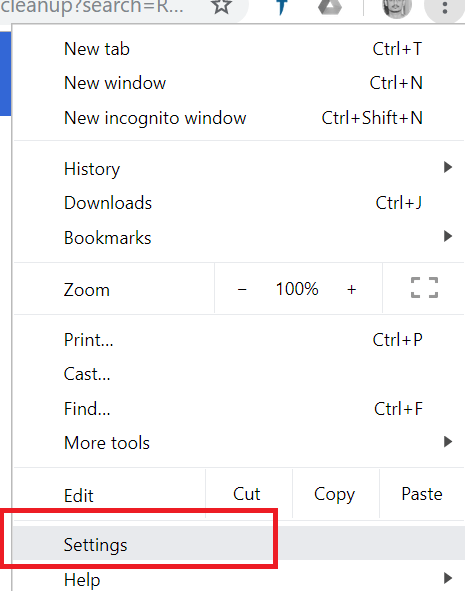
- Tıklamak ileri düğmeyi genişlet ayarlar sayfa.
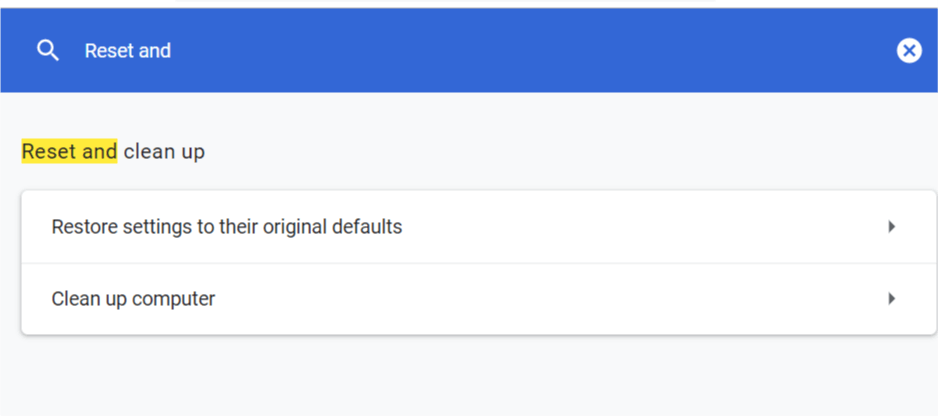
- seçin Bilgisayarı Temizle seçenek.
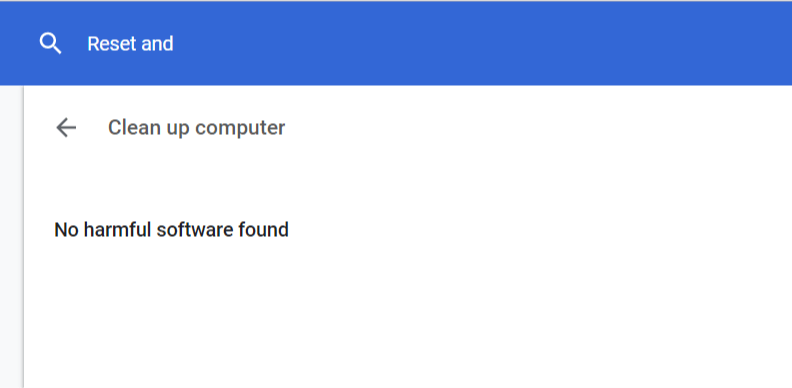
- Zararlı yazılımları kontrol edecek ve tarayıcıda sorun yaratabilecek yazılımları listeleyecektir.
SEVDİĞİNİZ İLGİLİ HİKAYELER:
- Geçmişinizi ve kişisel verilerinizi kaydetmeyen en iyi 4 tarayıcı
- Google Dokümanlar'ın 2019'da kullanması için en iyi 3 tarayıcı
- Windows 10 PC'ler için reklam engelleyicili en iyi 3 tarayıcı

![ERR_NETWORK_CHANGED: bağlantı kesildi [Tam Düzeltme]](/f/db734040f1dd94a40b37c3a70118bbb7.jpg?width=300&height=460)
